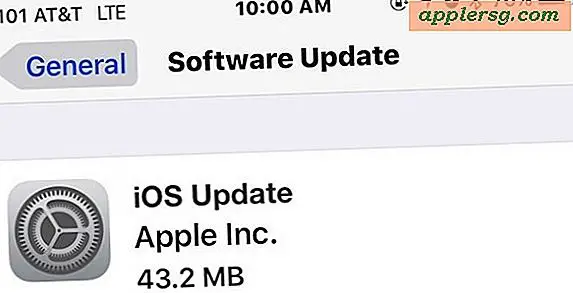Come aggiornare e installare iOS 11 su iPhone o iPad

iOS 11 è ora disponibile, ma se non sei particolarmente esperto nell'installazione di aggiornamenti software sul tuo iPhone o iPad, potresti essere interessato a sapere che esistono diversi modi per aggiornare un dispositivo a iOS 11.
Questo tutorial ti mostrerà come installare iOS 11 e aggiornare un iPhone, iPad o iPod touch al più recente sistema operativo disponibile. Potrai aggiornare direttamente sul dispositivo stesso o tramite un computer utilizzando iTunes.
Questa guida presuppone che tu abbia un iPhone, iPad o iPod touch compatibile. La lista completa dei dispositivi compatibili con iOS 11 è qui, ma essenzialmente se hai un iPhone 5S o più recente, o un iPad Air o più recente, o un iPod touch di 6a generazione o più recente, il tuo dispositivo sarà compatibile con iOS 11.
Tieni presente che le app a 32 bit non funzionano su iOS 11, quindi se hai un'app di importanza critica a 32 bit e non ancora aggiornata a 64 bit, ti consigliamo di tenere a bada l'installazione di iOS 11 come app non funzionerà più. Puoi controllare quali app sono a 32 bit con queste istruzioni.
Passaggio 1: Backup dell'iPhone o dell'iPad
Puoi eseguire il backup su iCloud o iTunes o entrambi. Non saltare mai un backup prima di installare un aggiornamento software, il mancato backup potrebbe causare una perdita di dati permanente se qualcosa va storto durante l'aggiornamento e l'installazione del software di sistema. Fortunatamente, il backup è semplice e puoi eseguire il backup su iCloud o su un computer tramite iTunes.
Backup su iCloud
- Apri l'app "Impostazioni" e tocca il tuo nome per accedere alle Impostazioni iCloud (le versioni precedenti di iOS hanno un'opzione di impostazioni diretta 'iCloud')
- Ora tocca "iCloud" e poi vai a "Backup iCloud"
- Scegli "Esegui il backup adesso" e completa il backup di iCloud

Backup su iTunes
- Collega l'iPhone o l'iPad al computer tramite un cavo USB
- Avvia iTunes e seleziona il dispositivo iOS collegato facendo clic sul piccolo logo del dispositivo nell'angolo in alto a sinistra della schermata di iTunes
- Nella schermata Riepilogo di iTunes, selezionare "Esegui backup ora" (accertarsi che la funzionalità Crittografi backup sia attivata in modo che il backup salvi le password e i dati dell'app Salute)
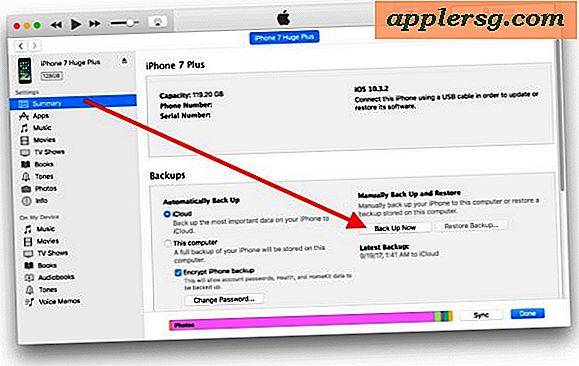
Passaggio 2: aggiornamento a iOS 11 su iPhone o iPad
È possibile aggiornare il software di sistema direttamente sul dispositivo iOS con il cosiddetto meccanismo di aggiornamento Over-The-Air all'interno dell'app Impostazioni oppure aggiornare iOS con iTunes e un computer. Puoi utilizzare qualsiasi metodo che funzioni per te, ma generalmente il meccanismo di aggiornamento del software iOS è più semplice e diretto in quanto non richiede la connessione a un Mac o PC.
Come aggiornare iPhone o iPad su iOS 11 direttamente sul dispositivo tramite Impostazioni
È possibile effettuare l'aggiornamento a iOS 11
- Eseguire il backup dell'iPhone o dell'iPad su iCloud o iTunes prima di iniziare
- Apri l'app "Impostazioni" in iOS
- Vai su "Generale" e poi su "Aggiornamento software"
- Attendi che venga visualizzato "iOS 11" e scegli "Scarica e installa"
- Accetta i vari termini e condizioni
- L'iPhone o l'iPad si riavvieranno al termine dell'installazione e verranno avviati in iOS 11

Completerai il setup e poi sarai su iOS 11. Scopri alcune delle migliori funzionalità di iOS 11 se vuoi ottenere un vantaggio, altrimenti esplora e divertiti con il nuovo sistema operativo.
Aggiornamento a iOS 11 su iPhone o iPad con iTunes
- Eseguire il backup dell'iPhone o dell'iPad se non lo si è già fatto, non saltare il backup
- Collega l'iPhone o l'iPad al computer con iTunes, quindi avvia iTunes
- Seleziona il dispositivo in iTunes facendo clic sull'icona del dispositivo nell'angolo in alto a sinistra, per andare alla schermata di riepilogo del dispositivo
- Scegli il pulsante "Aggiorna" in iTunes quando viene mostrato l'aggiornamento di iOS 11
- Accettare i vari termini e servizi e procedere con l'installazione
Quando l'iPhone o l'iPad ha completato l'installazione di iOS 11, il dispositivo si avvierà su iOS 11, dove ti verranno presentate alcune semplici opzioni di configurazione per iniziare. Una volta completato, si ritorna alla schermata Home e si è pronti per utilizzare l'ultima versione del software di sistema!
Nota a margine per l'aggiornamento con iTunes: gli utenti esperti potrebbero essere interessati a utilizzare i file del firmware con iTunes per l'aggiornamento, è possibile ottenere i download di file IPSW necessari per iOS 11 a tale scopo. Sebbene l'uso di IPSW non sia particolarmente complesso, è comunque considerato appropriato solo per i possessori di dispositivi tecnicamente esperti.
Fatto! Hai aggiornato a iOS 11, e adesso?
Ora che sei aggiornato, puoi vedere alcune delle migliori nuove funzionalità di iOS 11 disponibili su iPhone e iPad. Alcune delle modifiche al sistema operativo sono piuttosto sottili, quindi può essere utile avere alcune delle migliori evidenziate, ma come sempre vale la pena esplorare il software da soli e avere un'idea delle novità.
Alcuni utenti hanno segnalato problemi di esaurimento della batteria con iOS 11, ma in genere questi tipi di problemi della batteria si risolvono entro un giorno o due, poiché il sistema operativo esegue la funzione di mantenimento della casa quando viene collegato alla presa. In caso contrario, è possibile consultare alcuni suggerimenti per risolvere i problemi di batteria con iOS 11 regolando varie funzionalità e impostazioni nel sistema operativo.
E se decidi che non ti piace affatto il nuovo software di sistema, puoi ridimensionare iOS 11 su iOS 10.3.3 su iPhone e iPad se ti muovi velocemente, ma tieni presente che esiste una finestra limitata in cui è consentito il downgrade. Il downgrade è consigliato solo in scenari estremi, in quanto si perde l'accesso agli aggiornamenti di sicurezza, alle nuove funzionalità e alla compatibilità.
Goditi iOS 11! Copriremo molti suggerimenti su iOS 11 e funzioni interessanti come al solito, quindi restate sintonizzati per tenervi aggiornati.